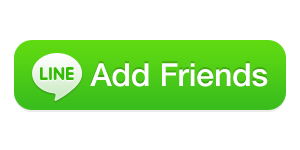ขั้นตอนการย้ายโดเมนออกจาก Goddady
ขั้นตอนการย้ายโดเมนออกจาก Goddady
ขั้นตอนการย้ายโดเมนออกจาก Goddady เพื่อมาใช้บริการโฮสเซเว่นพลัส คุณต้องตรวจสอบสถานะโดเมนของคุณก่อนดังนี้
- ปิดบริการ "private registration" ถ้าคุณได้เปิดใช้งานอยู่
- ตรวจสอบสถานะโดเมนที่ต้องการย้ายให้อยู่ในสถานะ ไม่ถูกป้องกัน (Domain Registration Lock)
- ตรวจสอบว่าอีเมล์เจ้าของโดเมนที่ใช้อยู่กับโดเมนของคุณถูกต้องหรือไม่
- คุณต้องทราบ Transfer authorization code ของโดเมนคุณ
การปิดบริการ Private Registration ของ Goddady
Goddady ให้บริการเสริม "private registration" ที่ให้ชื่อเจ้าของโดเมนคือ Goddady แทนที่จะเป็นชื่อของคุณ Goddady จะปฏิเสธการย้ายโดเมนทุกโดเมนภายใต้โดเมนที่จดกับ Goddady ถ้ามีการเปิดใช้งาน "private registration"คุณสามารถตรวจสอบสถานะโดเมนของคุณได้โดย คลิกที่นี่
หลังจากนั้นใส่โดเมนที่คุณต้องการย้าย
หากบริการ Private Registration ของ Goddady ยังเปิดใช้งานอยู่อีเมล์ของผู้ติดต่อโดเมนคุณจะเป็น "domainsbyproxy.com"
ซึ่งคุณต้องดำเนินการปิดการใช้งานเพื่อดำเนินการย้ายโดเมนของคุณดังนี้
- เข้าไปยังเว็บไซต์ Domains by Proxy Web site
- เลือกที่ MY ACCOUNT.
- เข้าสู่ระบบโดยใช้ customer number และ password ของคุณ (ข้อมูลในส่วนนี้อาจไม่ตรงกับ Goddady customer number ของคุณ)
- เลือกที่ My Domains.
- ค้นหาโดเมนที่คุณต้องการจากนั้นเลือกกาถูกในช่อง Cancel Your Private Registration ด้านขวามือ
- คลิก Continue และดำเนินการต่อตามขั้นตอนเพื่อยกเลิกบริการ
(เมื่อคุณย้ายโดเมนมายังโฮสเซเว่นพลัสเรียบร้อย โฮสเซเว่นพลัสให้บริการ Private Privacy ฟรีสำหรับทุกโดเมนที่จดกับโฮสเซเว่นพลัส)
การปลดล็อคโดเมนเพื่อการย้ายออก
โดเมนที่จดกับ Goddady ถ้ามีสถานะถูกล็อคอยู่จะไม่สามารถย้ายมายังโฮสเซเว่นพลัสได้
- ไปยัง www.Goddady.com
- เข้าสู่ระบบ Goddady Account Manager โดยใช้ Goddady customer number และ password ของคุณ
- คลิกเลือก My Account.
- เลือก Manage Domains.
- ค้นหาโดเมนที่คุณต้องการ และคลิกบนชื่อโดเมนนั้น
- ถ้าโดเมนของคุณถูกล็อคอยู่ หน้านี้จะแสดงคำว่า "Locked: Locked (Change)". เลือกที่ Change.
- คลิกเลือกที่ปุ่ม Unlock, จากนั้นกด OK.
ขั้นตอนการปลดล็อคโดเมนอาจใช้เวลาไม่เกิน 24 ชั่วโมง ซึ่งคุณสามารถทำรายการย้ายโดเมนมายังโฮสเซเว่นพลัสได้เลยในขั้นตอนนี้
เมื่อผู้ให้บริการโดเมนกลางได้รับคำขอ ปลดล็อคโดเมนแล้ว ขั้นตอนการย้ายโดเมนก็จะเริ่มขึ้นตรวจสอบอีเมล์เจ้าของโดเมนให้ถูกต้อง
โฮสเซเว่นพลัสจะทำการส่งอีเมล์ยืนยันการย้ายโดเมนไปยัง "administrative contact" ที่ระบุในโดเมนของคุณ
เราแนะนำให้คุณตรวจสอบข้อมูลผู้ติดต่อโดเมน เพื่อความถูกต้องในส่วนนี้
- เข้าสู่ระบบ Goddady ของคุณ (เหมือนขั้นตอนปลดล็อคโดเมน)
- ค้นหาโดเมนที่คุณต้องการ และคลิกบนชื่อโดเมนนั้น
- มองหาข้อมูลผู้ติดต่อในส่วนของ "Administrative" หลังจากนั้นคลิก (edit).
- ตรวจสอบข้อมูลผู้ติดต่อให้ถูกต้อง ถ้าไม่ถูกต้องให้ใส่ข้อมูลที่ถูกต้อง หลังจากนั้นคลิก OK.
ระวังขั้นตอนในส่วนนี้ ห้ามเปลี่ยนแปลงข้อมูลผู้ติดต่อ "Registrant" โดยเด็ดขาด หรือเลือกในช่อง "Update all contact types with this contact information" ในขั้นตอนการเปลี่ยนแปลงข้อมูลผู้ติดต่อ "Administrative"
ถ้าคุณแก้ไขข้อมูลในส่วนของ registrant, Goddady จะไม่อนุญาติให้ย้ายโดเมนไม่ว่าจะกรณีใดๆในระยะเวลาอีก 60 วันวิธีการตรวจสอบ Transfer authorization code
อีกข้อมูลหนึ่งที่ใช้ในการย้ายโดเมนมายังโฮสเซเว่นพลัสก็คือ "transfer authorization code" ซึ่งข้อมูลในส่วนนี้คุณสามารถหาได้จากหน้าจัดการโดเมนของ Goddady:
- เข้าสู่ระบบ Goddady ของคุณ (เหมือนขั้นตอนปลดล็อคโดเมน)
- ค้นหาโดเมนที่คุณต้องการ และคลิกบนชื่อโดเมนนั้น
- ในหน้านี้คุณจะพบกับ "Authorization Code: Send by Email". คลิก Send by Email.
- เมื่อมาถึงหน้าต่างใหม่ให้คลิกเลือก OK เพื่อให้ Goddady "Resend the authorization code e-mail message to the administrative contact for the selected domain".
- Goddady จะทำการส่ง "transfer authorization code" ไปยังอีเมล์ของคุณ กรุณาจัดเก็บข้อมูลในส่วนนี้เพื่อใช้ในขั้นตอนการย้ายโดเมนมายังโฮสเซเว่นพลัส
Was this answer helpful?
Also Read
Powered by WHMCompleteSolution